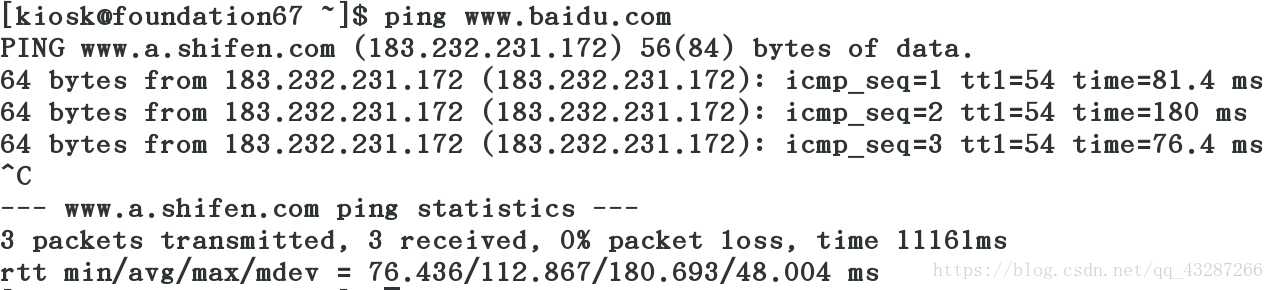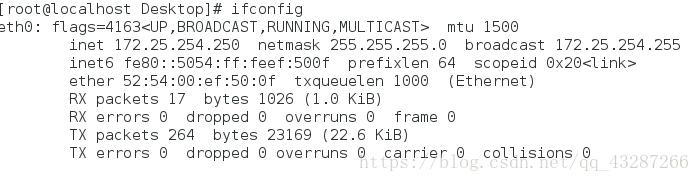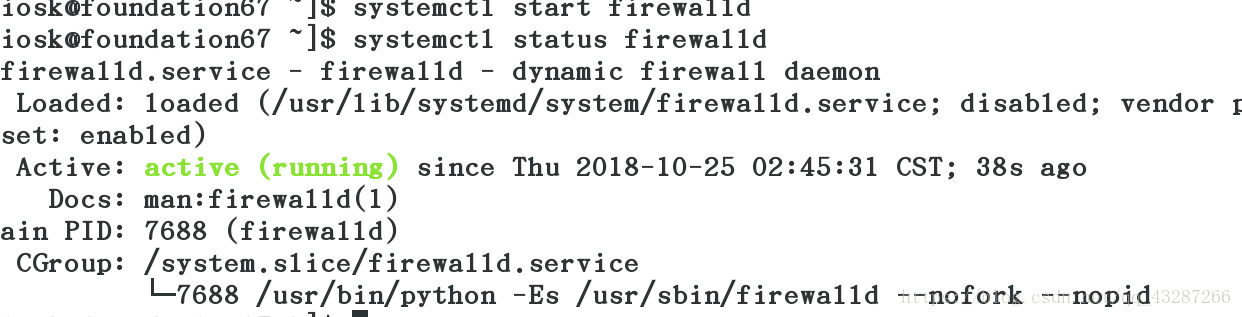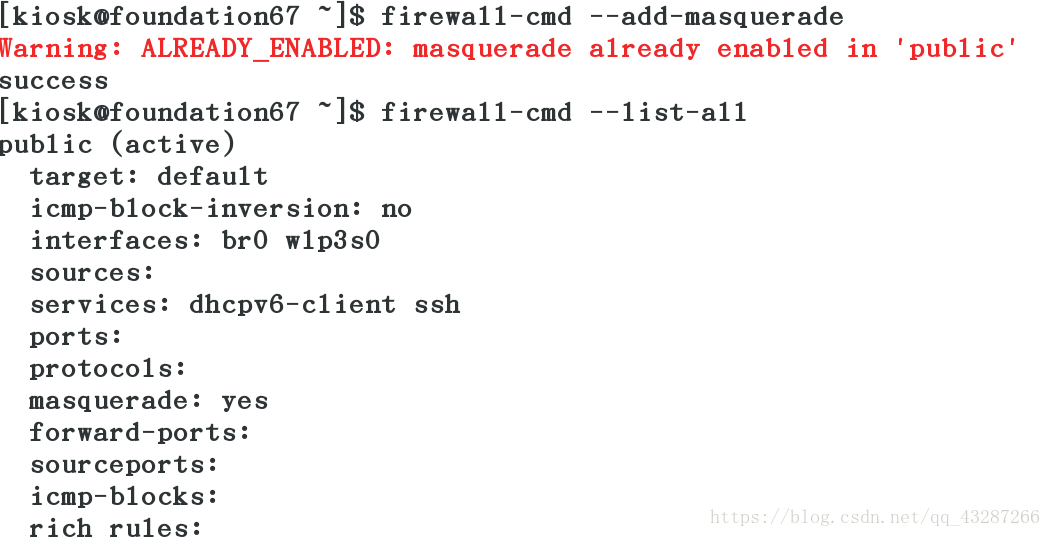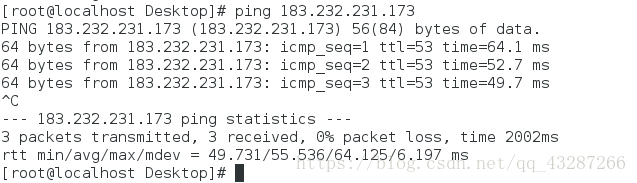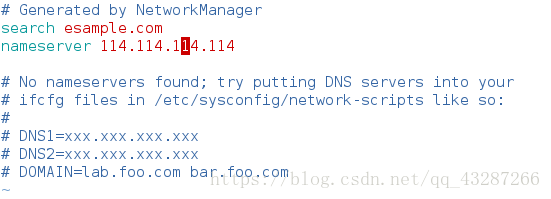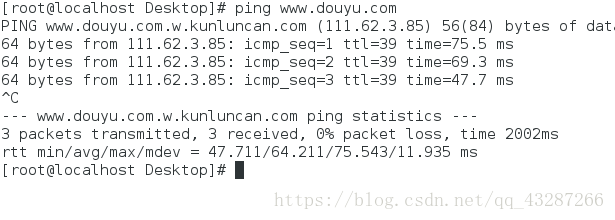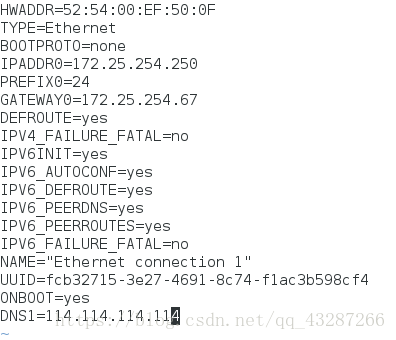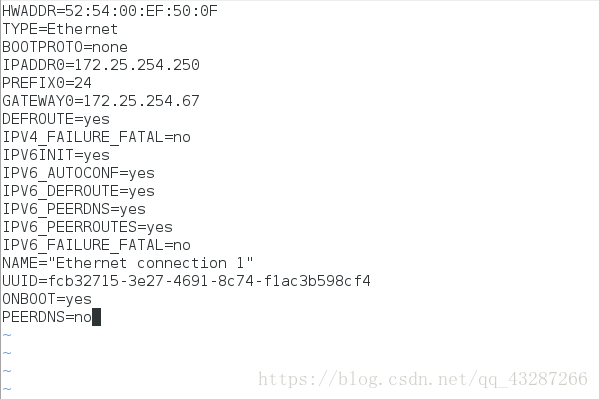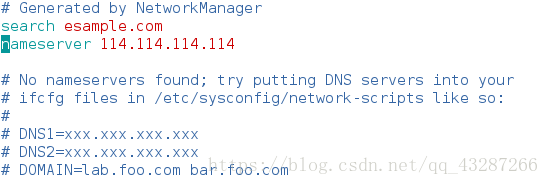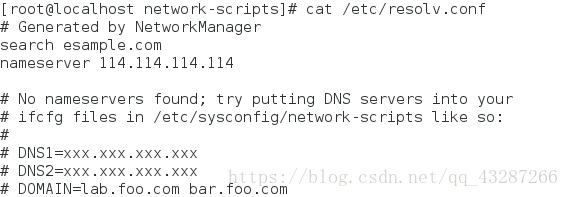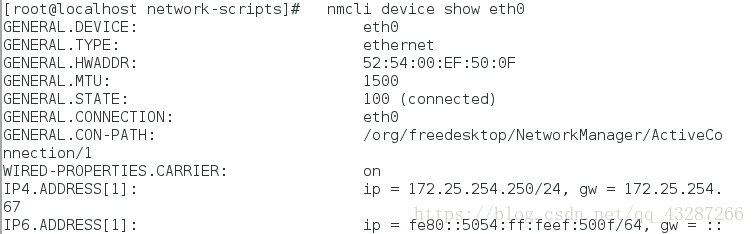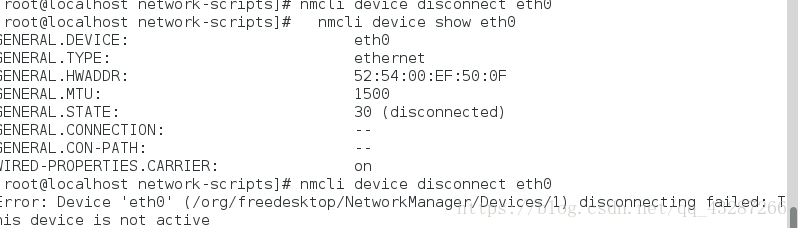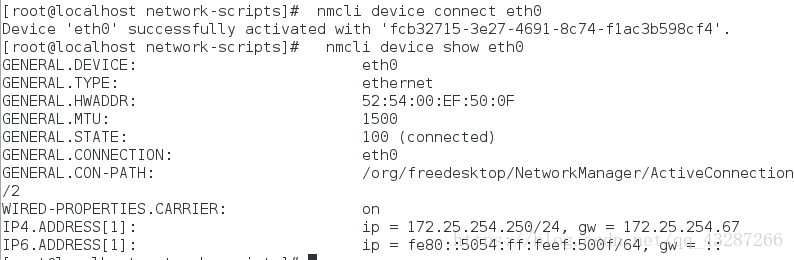虚拟机的网络
实验目标:
让node1连接主机上网
实验过程:
1.检查真机是否连接网络
2给desktop配置网关并重启网络
3打开真机防火墙和路由功能
实验结果:
desktop可以ping通百度ip
实验纠错思路:
DNS
DNS 的全称是 Domain Name System(域名系统,或者常称为域名解析系统)。
我们在上网的时候,经常要通过浏览器去访问一些网站,实际上就是访问网站所在的服务器IP地址,但是让用户记住设备的IP地址是非常困难的。我们常用的方式就是在浏览器中输入要访问的网址链接(例如 www.baidu.com),然后浏览器就会通过解析这个域名地址,找到要访问的服务器。DNS工作的过程可以简单描述为:域名地址经过DNS服务器解析后,得到对应的IP地址,通过该IP地址访问到服务器获取我们要访问的内容。
DNS的设定
上个实验中可以看到虚拟机只能ping通百度ip
ping不通www.baidu.com
实验环境:上个实验成功后
实验步骤:
1./etc/hosts本地解析文件
编辑解析文件/etc/hosts将我们知道的域名和ip记录在里面
此时ping www.baidu.com成功
如果域名不变和ip不是同一个则会ping通你自己设定的ip
2./etc/resoiv.conf DNS域名解析服务
这样ping一个不在/etc/hosts文件中的域名也可以ping通
3./etc/nsswitch.conf 优先级的调整
默认本地解析文件的优先级高
files:本地解析文件
dns:dns域名解析服务
永久设定
1静态
2动态
nmcli
systemctl start NetworkManager 开启服务
开启服务后,nmcli命令才可以生效
常用命令
nmcli device status eth0
显示eth0的设备状态
nmcli device show eth0
显示eth0的设备信息
nmcli device disconnect eth0
关闭eth0设备
nmcli device connect eth0
开启eth0设备
nmcli connection show
显示所有网络连接
nmcli connection delete "System eth0"
删除链接System eth0的网络连接
nmcli connection add type ethernet con-name westos ifname eth0 autoconnet yes
创建一个动态连接
注意:此命令不能多次执行
nmcli connection add con-name westos ifname eth0 type ethernet ip4 172.25.254.250/24
创建一个静态连接
nmcli connection modify westos ipv4.method auto
将 eth0的工作方式改为静态
nmcli connection modify westos ipv4.addresses 172.25.254.250/24 nmcli connection modify westos ipv4.method manual
将 eth0的工作方式改为动态
nmcli connection down westos
关闭westos连接
nmcli connection up westos
开启westos连接